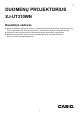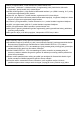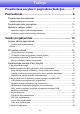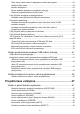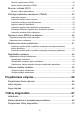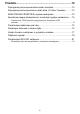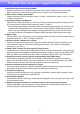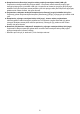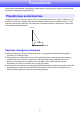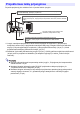LT DUOMENŲ PROJEKTORIUS XJ-UT310WN Naudotojo vadovas z Būtinai perskaitykite „Saugos priemones“ ir „Atsargumo priemonės naudojant“ „Sąrankos vadovas“, kuris yra pateikiamas su duomenų projektoriumi, ir įsitikinkite, kad gaminį naudojate teisingai. z Laikykite šį vadovą saugioje vietoje, kad prireikus ateityje galėtumėte juo pasinaudoti. z Norėdami naujausios šio vadovo versijos, apsilankykite toliau nurodytoje svetainėje. http://world.casio.
z DLP yra registruotasis „Texas Instruments“ prekės ženklas JAV. z „Microsoft“, „Windows“ ir „Windows Vista“ yra registruotieji prekių ženklai arba „Microsoft Corporation“ prekių ženklai JAV ir kitose šalyse. z HDMI, HDMI logotipas ir „High-Definition Multimedia Interface“ yra „HDMI Licensing, LLC“ prekių ženklai arba registruotieji prekių ženklai. z „Mac OS“ yra „Apple Inc.“ prekės ženklas, registruotas JAV ir kitose šalyse.
Turinys Projektoriaus savybės ir pagrindinės funkcijos .......... 7 Pasiruošimas................................................................... 9 Projektoriaus sumontavimas ..................................................................9 Sąrankos atsargumo priemonės .................................................................................. 9 Projektoriaus laidų prijungimas.............................................................10 Nuotolinio valdymo pultas................................
Failų meniu sąrašo vaizdo ir piktogramų vaizdo perjungimas ................................ 29 Slinkimas failų meniu .............................................................................................. 29 Aplanko atidarymas ................................................................................................ 29 Esamo aplanko išjungimas ir perėjimas į kitą lygį................................................... 29 Grįžimas į pagrindinį ekraną iš failų meniu ..............................
Skaisčio reguliavimas (FUNC)................................................................................ 50 Spalvų režimo pakeitimas (FUNC) ......................................................................... 50 Ekonom. režimas (ECO).......................................................................51 Ekonom. režimo pasirinkimas................................................................................. 51 Pristatymo laikmačio naudojimas (TIMER)...........................................
Priedėlis ......................................................................... 72 Prijungimas prie komponentinės vaizdo išvesties ................................72 Prijungimas prie kompozitinės vaizdo arba „S-Video“ išvesties ...........73 MONITORIAUS IŠVESTIES jungties naudojimas................................74 Aparatinės įrangos atnaujinimas ir naudotojo logotipo perdavimas .....75 Projektoriaus LOGO prievado prijungimas prie kompiuterio USB prievado ...............................................
Projektoriaus savybės ir pagrindinės funkcijos z Hibridinis šviesos šaltinis be gyvsidabrio Originalus CASIO lazeris ir hibridinis LED šviesos šaltinis užtikrina didžiulį 3100 liumenų skaistį. Šiame projektoriuje nenaudojama gyvsidabrio lempa, todėl jis yra nekenksmingas aplinkai. z Platus įvesties šaltinių pasirinkimas Palaikomi analoginis RGB, kompozitinis vaizdo, „S-video“, komponentinis vaizdo (Y·Cb·Cr, Y·Pb·Pr) ir HDMI įvesčių šaltiniai.
z Kompiuterio arba išmaniojo įrenginio vaizdų projekcija naudojant belaidį LAN ryšį* Projektorius sukonfigūruotas kaip prieigos taškas – kompiuteris arba išmanusis įrenginys gali tiesiogiai prisijungti prie jo belaidžiu LAN ryšiu. Kompiuteris ar išmanusis įrenginys gali prisijungti belaidžiu LAN ryšiu naudojant esamą belaidžio ryšio LAN prieigos tašką. Kai kompiuteris prijungtas, palaikoma tiek ekrano išvestis, tiek garso išvestis.
Pasiruošimas Šiame skyriuje paaiškinama, kaip pasirinkti vietą projektoriui, kaip prijungti jo laidus ir kaip atlikti kitas procedūras, reikalingas prieš jį paleidžiant. Projektoriaus sumontavimas Pastatykite projektorių ant suolo, stalo ar stovo, kuris yra pakankamai tvirtas ir lygus. Užtikrinkite, kad projektoriaus šonuose ir galinėje dalyje būtų pakankamai vietos tinkamai ventiliacijai užtikrinti.
Projektoriaus laidų prijungimas Prijunkite projektorių prie maitinimo lizdo ir įvesties šaltinio įrenginio. Norėdami prijungti prie kompiuterio ar kito įvesties šaltinio RGB išvesties jungties, naudokite RGB laidą, pateiktą su projektoriumi. Prijunkite vaizdo įrenginio kompozitinę arba „S-video“ išvesties jungtį. Daugiau informacijos žr. „Prijungimas prie kompozitinės vaizdo arba „S-Video“ išvesties“ (73 psl.). Prijunkite projektorių prie maitinimo lizdo naudodami pridėtą maitinimo laidą.
Nuotolinio valdymo pultas Projektoriaus operacijos yra atliekamos naudojant su juo pateiktą nuotolinio valdymo pultą. Atlikdami operacijas nuotolinio valdymo pultu, nukreipkite nuotolinio valdymo pulto signalo siųstuvą į vieną iš projektoriaus signalo imtuvų. Didžiausias nuotolinio valdymo pulto signalo diapazonas yra apytiksliai 5 metrai (atstumas tarp signalo siųstuvo ir imtuvo). 1 2 3 1 Nuotolinio valdymo pulto signalo siųstuvas 2 [P] (maitinimo) mygtukas Išjungia maitinimą.
Nuotolinio valdymo pulto baterijų įdėjimas z Naudokite tik šarmines baterijas. *Įspėjimas ĮDĖJUS NETINKAMO TIPO BATERIJĄ, KYLA SPROGIMO PAVOJUS. PANAUDOTAS BATERIJAS IŠMESKITE PAGAL NURODYMUS 1. Atidarykite nuotolinio valdymo pulto galinį baterijų skyrelio dangtelį. 2. 3. Uždarykite nuotolinio valdymo pulto galinį baterijų skyrelio dangtelį. Įdėkite į skyrelį dvi naujas baterijas taip, kad teigiama (+) ir neigiama (–) jungtys būtų nukreiptos tinkamai.
Vaizdo projektavimas Šiame skyriuje pateikiama informacija, kaip projektuoti vaizdą iš įvairių skirtingų įvesties šaltinių. Įvesties šaltinio pasirinkimas Įvesties šaltinio pasirinkimas suteikia toliau esančioje lentelėje aprašytas parinktis. Įvesties šaltinio pavadinimas Išvesties projekcijos vaizdas (ir garsas) 1 kompiuteris Rodomas prie projektoriaus 1 KOMPIUTERIO ĮVESTIES prijungto kompiuterio ekrano vaizdas.
Įvesties šaltinio pasirinkimas 1. Nuspauskite mygtuką [INPUT] (Įvestis). Įjungiamas dialogo langas „Įvestis“. 2. Atsižvelgdami į įvesties šaltinį, atlikite vieną iš toliau pateiktoje lentelėje aprašytų operacijų. Norėdami pasirinktį šį įvesties šaltinį: Atlikite šią operaciją: 1 kompiuteris, 2 kompiuteris, vaizdas, „S-Vaizdas“, HDMI, tinklas, USB rodinys Naudokite [T] ir [S] mygtukus pageidaujamo įvesties šaltinio pavadinimui pasirinkti ir nuspauskite pasirinkimo mygtuką [ENTER]. Failų žiūryklė 1.
3D įvesties režimas Jūsų projektorius palaiko 3D vaizdų projektavimą. Norėdami projektuoti 3D vaizdą, pirmiausia įjunkite 3D įvesties režimą, tuomet pasirinkite įvesties šaltinį. z Norint žiūrėti projektuojamą 3D vaizdą 3D režimu reikia atskirai įsigyti 3D akinius (YA-G30). z Norint projektuoti 3D vaizdą projektoriumi, kai kompiuteris (analog. RGB) yra pasirinktas kaip įvesties šaltinis, reikalinga atskirai įsigyjama speciali programinė įranga (CASIO 3D Converter).
3D įvesties režimo perjungimas į normalų režimą 1. Norėdami matyti įvesties šaltinio pasirinkimo ekraną, nuspauskite mygtuką [INPUT] (Įvestis). 2. Mygtukais [T] ir [S] išryškinkite „Įprastos įvesties režimas“ ir nuspauskite pasirinkimo mygtuką [ENTER]. z Tai padarius, įjungiamas normalios įvesties režimas ir uždaromas įvesties šaltinio pasirinkimo ekranas.
Projektavimas naudojant failų žiūryklę Failų žiūryklės apžvalga Failų žiūryklė yra programa, kurią galite naudoti skirtingo tipo failų, esantiems projektoriaus vidinėje atmintyje arba prie projektoriaus USB prievado prijungtame atminties įrenginyje, vaizdams peržiūrėti ir leisti. Palaikomi atkūrimo failai Failo tipas Palaikomo failo sąlygos Vaizdo failas:*1 JPEG: apytiksliai iki 15 M piks. (baz. JPEG) apytiksliai iki 8 M piks. (progres. JPEG) PNG: mažiau nei 6 MB ir apytiksliai iki 8 M piks.
Failų nukopijavimas iš kompiuterio į vidinę projektoriaus atmintį z Ši procedūra palaikoma kompiuteryje, kuriame naudojama viena iš toliau nurodytų operacinių sistemų. „Windows“: XP, Vista, 7, 8, 8.1 (prisijungus administratoriaus teisėmis) „Mac OS“: 10.6, 10.7, 10.8, 10.9 (prisijungus prie pagrindinės paskyros arba vartotojo paskyros) 1. Norėdami matyti nustatymų meniu, nuspauskite mygtuką [MENU] (Meniu). 2.
10. Nukopijavę visus pageidaujamus failus, atlikite vieną iš toliau nurodytų procedūrų diskui „InternalMem“ atjungti. „Windows“: Nuspauskite piktogramą „Safely Remove Hardware“ (Saugiai išjungti techninę įrangą), rodomą užduočių juostoje (kompiuterio ekrano dešiniajame apatiniame kampe). Pasirodžiusiame meniu pasirinkite „USB Flash Drive“ (USB atminties įrenginys). Patikrinkite ir įsitinkinkite, kad rodomas pranešimas „Safe to Remove Hardware“ (Saugiai išjungti techninę įrangą).
Vidinėje projektoriaus atmintyje esančių failų projekcijos paleidimas 1. Jei prie projektoriaus USB-A prievado prijungtas USB atminties įrenginys arba kitas USB įrenginys, atjunkite jį. 2. Nuspauskite mygtuką [INPUT] (Įvestis). Įjungiamas dialogo langas „Įvestis“. 3. Naudokite [T] ir [S] mygtukus nustatymui „Žiūryklė“ pasirinkti, tuomet nuspauskite pasirinkimo mygtuką [ENTER]. 4.
Projektoriaus vidinės atminties suformatavimas z Atlikus toliau aprašytą procedūrą, ištrinami visi projektoriaus vidinėje atmintyje esantys aplankai ir failai. 1. Atlikite 1 – 7 veiksmus, pateiktus skyriuje „Failų nukopijavimas iš kompiuterio į vidinę projektoriaus atmintį“ (18 psl.). 2. Norėdami suformatuoti kompiuterio „InternalMem“ diską, atlikite vieną iš toliau nurodytų procedūrų. „Windows“: (1) Dešiniuoju pelės klavišu spustelėkite „InternalMem“ disko piktogramą.
USB atmintuko prijungimas prie projektoriaus Prijunkite USB atmintuką prie duomenų projektoriaus USB-A prievado, kaip pavaizduota toliau. Atminties kortelės prijungimas prie projektoriaus 1. Įkiškite atminties kortelę į USB kortelių skaitytuvo angą. z Informacijos, kaip įkišti atminties kortelę į USB kortelių skaitytuvo angą, ieškokite su skaitytuvu pateiktoje dokumentacijoje. 2. Prijunkite USB kortelių skaitytuvą prie duomenų projektoriaus USB-A prievado.
Failų, esančių atminties įrenginyje, prijungtame naudojant USB, projekcijos paleidimas 1. Prijunkite atminties įrenginį, kuriame esančius failus norite projektuoti, prie projektoriaus USB-A prievado. z Jei failų žiūryklės pagrindinis ekranas įjungiamas automatiškai, eikite prie šios procedūros 5 veiksmo. Jei ekranas neįjungiamas, eikite prie 2 veiksmo.
7. Nuspauskite funkcijos mygtuką [FUNC]. Pasirodžiusiame meniu pasirinkite „Drive Switching“ (Įrenginių perjungimas), tuomet nuspauskite pasirinkimo mygtuką [ENTER]. 8. Atsižvelgdami į šios procedūros 5 veiksme pasirinktą funkciją, atlikite vieną iš toliau nurodytų operacijų. Jei pasirinkote šią funkciją: Atlikite šią operaciją: Pristatymas Atlikite procedūrą nuo 2 veiksmo skyriuje „Pristatymo failo projektavimas“ (25 psl.).
Failų projektavimas Šiame skyriuje paaiškinamos procedūros, kurias atlikę galite projektuoti bet kokią tipo failą, naudodami failų žiūryklę. Pristatymo failo projektavimas 1. Failų žiūryklės pagrindiniame meniu pasirinkite „Presentation“, tuomet nuspauskite pasirinkimo mygtuką [ENTER]. z Įjungiamas pristatymo failų (ECA arba PtG) meniu. 2. Naudokite [T] ir [S] mygtukus pristatymo failui, kurį norite paleisti, pasirinkti, tuomet nuspauskite pasirinkimo mygtuką [ENTER] (arba mygtuką [ ]).
PDF failo projektavimas 1. Failų žiūryklės pagrindiniame meniu pasirinkite „PDF Viewer“, tuomet nuspauskite pasirinkimo mygtuką [ENTER]. z Rodomas PDF failų sąrašas. 2. Naudokite [T] ir [S] mygtukus PDF failui, kurį norite atidaryti, pasirinkti, tuomet nuspauskite pasirinkimo mygtuką [ENTER] (arba mygtuką [ ]). z Atidaromas pasirinktas PDF failas. 3. Perjunkite puslapius, pakeiskite mastelį ir atlikite kitus reikiamus veiksmus. z PDF failo projekcijos metu palaikomos šios operacijos.
Vaizdo failo projektavimas 1. Failų žiūryklės pagrindiniame meniu pasirinkite „Slide“, tuomet nuspauskite pasirinkimo mygtuką [ENTER]. z Rodomas vaizdo failų sąrašas. 2. Naudokite [T] ir [S] mygtukus vaizdo failui, kurį norite atidaryti, pasirinkti, tuomet nuspauskite pasirinkimo mygtuką [ENTER]. z Įjungiamas pasirinktas vaizdo failas. z Vietoj pasirinkimo mygtuko [ENTER] nuspaudus mygtuką [ demonstracija nuo esamo pasirinkto failo. 3.
3. Pasukite greitai į priekį, atgal, pristabdykite ir atlikite kitus reikiamus veiksmus. z Filmo failo atkūrimo metu palaikomos šios operacijos. Norėdami tai padaryti: Atlikite šią operaciją: Pristabdyti ir tęsti filmo atkūrimą Nuspauskite pasirinkimo mygtuką [ENTER] arba [ z Kai filmo projekcija yra pristabdyta, viršutiniame kairiajame projekcijos ekrano kampe rodoma pristabdymo piktograma ( ). Pakartotinai paleisti failą nuo pradžios 1. Nuspauskite funkcijos mygtuką [FUNC]. 2.
Failų meniu operacijos Galimos dvi skirtingos failų žiūryklės failų meniu peržiūros: Sąrašo vaizdas ir piktogramų vaizdas. Sąrašo vaizdas Pasirinkus šį vaizdą, rodomas projektoriaus vidinėje atmintyje arba prie projektoriaus USB prievado prijungtame atminties įrenginyje esančių aplankų ir failų sąrašas. Aplankai ir failai yra rodomi šiuo formatu iš karto, kai einate iš failų žiūryklės pagrindinio ekrano ir įjungiate pristatymo režimą, PDF žiūryklės režimą, skaidrių režimą arba filmų režimą.
Failų žiūryklės nustatymų sukonfigūravimas Šiame skyriuje paaiškinama, kaip sukonfigūruoti failų žiūryklės nustatymus, įskaitant tuos, kuriuo kontroliuoja tai, kas pasirodo failų žiūryklės failų meniu. Norėdami sukonfigūruoti failų žiūryklės nustatymus 1. Failų žiūryklės pagrindiniame ekrane pasirinkite „Viewer Settings“ (Žiūryklės nustatymai), tuomet nuspauskite pasirinkimo mygtuką [ENTER]. z Įjungiamas ekranas „Viewer Setup“ (Žiūryklės sąranka). 2.
Failų žiūryklės nustatymų elementai Pradinis numatytasis kiekvieno elemento nustatymas nurodomas žvaigždute (*). Nustatymo pavadinimas Aprašymas Display Sequence Setup Nurodo vaizdų seką failų meniu. File Names (Ascending)*: Failai failų meniu rodomi didėjančia tvarka. File Names (Descending): Failai failų meniu rodomi mažėjančia tvarka. File Name Extension (Ascending): Rodo failų pavadinimus failo pavadinimo plėtinyje didėjančia abėcėline tvarka.
Automatinis paleidimas Automatinis paleidimas leidžia jums sukonfigūruoti automatinę vaizdo arba filmo failo, esančio specialiame aplanke, pavadintame AUTORUNC (Automatinis paleidimas), projekciją. Kada atliekama automatinė projekcija, priklauso nuo to, kur yra aplankas AUTORUNC (Automatinis paleidimas). Kai aplankas AUTORUN (Automatinis paleidimas) yra čia: Automatinis paleidimas atliekamas šiuo metu: Vidinė atmintis Kai projektorius yra įjungiamas.
Norėdami automatiškai projektuoti vaizdo arba filmo failus iš projektoriaus vidinės atminties 1. Atlikite 1 – 8 veiksmus, pateiktus skyriuje „Failų nukopijavimas iš kompiuterio į vidinę projektoriaus atmintį“ (18 psl.). 2. Sukurkite aplanką pavadinimu „AUTORUNC“ (visos raidės didžiosios) šakniniame „InternalMem“ įrenginio (projektoriaus vidinės atminties) kataloge. 3.
Failų žiūryklės trikčių nustatymas ir šalinimas Problema Priežastis ir reikalingas sprendimas Failų žiūryklė neįsijungia prijungus USB atminties įrenginį prie duomenų projektoriaus USB-A prievado. z Duomenų projektorius gali neatpažinti jūsų jungiamo USB atminties įrenginio formato. Prijunkite USB atminties įrenginį prie kompiuterio ir patikrinkite, ar failų sistema yra FAT / FAT32. Jei ne, performatuokite USB atminties įrenginį, kad jis būtų FAT arba FAT32.
Failų žiūryklės klaidų pranešimai Problema Priežastis ir reikalingas sprendimas Folder does not contain any image files. Aplanke, kurį bandote pasiekti failų žiūrykle, nėra jokio aplanko ar failo, kurį būtų galima rodyti. Naudokite kompiuterį aplanko turiniui patikrinti. Daugiau informacijos apie duomenų projektoriaus atkūrimo palaikomus failų formatus žr. „Palaikomi atkūrimo failai“ (17 psl.). This ECA/PtG file cannot be played back. Gali būti paties ECA arba PtG failo klaida.
„EZ-Converter FA“ naudojimas „PowerPoint“ failams konvertuoti į ECA arba PtG failus „EZ-Converter FA“ yra kompiuterinė programinė įranga „PowerPoint“ failams konvertuoti į ECA arba PtG failus, kuriuos galima atkurti projektoriaus failų žiūrykle. „EZ-Converter FA“ palaiko failų, sukurtų naudojant 2003, 2007 ir 2010 metų „Microsoft Office PowerPoint“, konvertavimą. z Prieš bandydami naudoti „EZ-Converter FA“ nueikite į CASIO internetinę svetainę (http://www.casio-intl.
„PowerPoint“ failo konvertavimas į ECA arba PtG failą z Prieš atliekant kurią nors procedūrą jums reikės susikurti failą naudojant 2003, 2007 arba 2010 metų „Microsoft Office PowerPoint“. z Konvertuojant „PowerPoint“ failą į ECA arba PtG failą reikia nuo pradžios iki pabaigos atkurti originalų failą. Atkreipkite dėmesį, kad laikas, kurio reikės konvertavimui atlikti, apytiksliai bus lygus laikui, kurio reikia failui atkurti. 1. Įjunkite kompiuterį ir paleiskite „Windows“. 2.
7. Sukonfigūruokite reikiamus nustatymus dialogo lange. z Toliau apibūdinamos dialogo lange pasirodančių elementų reikšmės ir nustatymai. Dialogo lango elementas 8. Aprašymas Input File Rodomas 6 veiksme pasirinkto „PowerPoint“ failo pavadinimas. Šio elemento nustatymo keisti negalima. Output Drive Rodomas 2 veiksme prie kompiuterio prijungto keičiamo disko (USB atminties įrenginio arba atminties kortelės) pavadinimas.
ECA arba PtG failo ekrano raiškos nurodymas 1. Dešiniuoju pelės klavišu spustelėkite kairįjį „EZ-Converter FA“ lango šoną. 2. Pasirodžiusiame meniu pasirinkite „Output Resolution“ (Išvesties raiška). 3. Pasirodžiusiame pomeniu pasirinkite pageidaujamą raišką. z Pasirinkite 1280 × 800 arba 1280 × 768. Jei negalite pasirinkti 1280 × 800 arba 1280 × 768 raiškos, pasirinkite 1024 × 768. z PtG failui pasirinkite 1024 × 768 arba 800 × 600. z Čia pasirinktas nustatymas naudojamas, kol jį pakeisite.
4. Pasirinkite ECA arba PtG failą, kurį norite atkurti, tuomet spustelėkite mygtuką [Open] (Atidaryti). z Ekrano viršuje bus rodomas valdymo skydelis. Valdymo skydelis z Atkūrimo metu galite naudoti valdymo skydelio mygtukus toliau nurodytoms operacijoms atlikti. Norėdami tai padaryti: Atlikite šią operaciją: Eiti į ankstesnį puslapį Spustelėkite mygtuką. Eiti į kitą puslapį Spustelėkite mygtuką. Peršokti į konkretų puslapį 1.
Vaizdo projektavimas naudojant USB rodinio funkciją USB rodinio funkcijos apžvalga Prijungus projektorių prie kompiuterio USB laidu* galima projektuoti kompiuterio ekrano turinį. Ši funkcija palaiko net ir mažų kompiuterių, kurie turi tik USB prievadą ir neturi RGB, HDMI ar bet kokio kito tipo vaizdo išvesties jungties, ekrano turinio projekciją. * Norėdami naudoti USB rodinio funkciją, prijunkite kompiuterį prie projektoriaus USB-B prievado.
„Windows“ kompiuterio ekrano turinio projektavimas naudojant USB jungtį pirmą kartą 1. Nuspauskite mygtuką [INPUT] (Įvestis). Įjungiamas dialogo langas „Įvestis“. 2. Naudokite [T] ir [S] mygtukus nustatymui „USB rodinys“ pasirinkti, tuomet nuspauskite pasirinkimo mygtuką [ENTER]. z Bus projektuojamas USB rodinio budėjimo režimo ekranas. 3. Kai kompiuteris yra įjungtas, naudokite atskirai įsigyjamą USB laidą, norėdami prie projektoriaus USB-B prievado prijungti kompiuterio USB prievadą.
„Mac OS“ kompiuterio ekrano turinio projektavimas naudojant USB jungtį pirmą kartą 1. Nuspauskite mygtuką [INPUT] (Įvestis). Įjungiamas dialogo langas „Įvestis“. 2. Naudokite [T] ir [S] mygtukus nustatymui „USB rodinys“ pasirinkti, tuomet nuspauskite pasirinkimo mygtuką [ENTER]. z Bus projektuojamas USB rodinio budėjimo režimo ekranas. 3. Kai kompiuteris yra įjungtas, naudokite atskirai įsigyjamą USB laidą, norėdami prie projektoriaus USB-B prievado prijungti kompiuterio USB prievadą.
Palaikomos operacijos projekcijos metu naudojant USB jungtį Projekcijos metu lange CASIO USB Display palaikomos toliau esančioje lentelėje aprašytos operacijos. Norėdami tai padaryti: Atlikite šią operaciją: Paleisti (tęsti) kompiuterio ekrano projekciją Spustelėkite . Sustabdyti kompiuterio ekrano projekciją Spustelėkite . Sustabdyti kompiuterio ekrano projekciją ir rodyti USB rodinio budėjimo ekraną Spustelėkite . Paleiskite garso išvestį iš kompiuterio*1*3 Spustelėkite .
Kompiuterio ekrano turinio projektavimas naudojant USB jungtį po pirmojo karto 1. Įjunkite ir paleiskite projektorių bei kompiuterį. 2. Nuspauskite mygtuką [INPUT] (Įvestis). Įjungiamas dialogo langas „Įvestis“. 3. Naudokite [T] ir [S] mygtukus nustatymui „USB rodinys“ pasirinkti, tuomet nuspauskite pasirinkimo mygtuką [ENTER]. z Bus projektuojamas USB rodinio budėjimo režimo ekranas. 4. Naudokite USB laidą, norėdami prie projektoriaus USB-B prievado prijungti kompiuterio USB prievadą.
Grafikos skaičiuotuvo ekrano vaizdo projektavimas Galite prijungti CASIO grafikos skaičiuotuvą prie duomenų projektoriaus naudodami USB laidą ir projektuoti skaičiuotuvo ekrano vaizdą duomenų projektoriumi. Palaikoma šių CASIO grafinių skaičiuotuvų USB jungtis. z „ClassPad II“ (fx-CP400) z „ClassPad 330 PLUS“ z fx-CG serijos z fx-9860G serijos z fx-9860GII serijos z fx-9750GII z GRAPH 95 / 85 / 85 SD / 75 / 75+ / 35+ Grafikos skaičiuotuvo ekrano vaizdo projektavimas 1.
Projektoriaus valdymas Šiame skyriuje paaiškinama, kaip naudoti nuotolinio valdymo pultą projektoriaus operacijoms atlikti. Vaizdo ir garso išvesties operacijos Rankinės trapecijos korekcijos naudojimas (KEYSTONE) Projektorius turi trapecijos korekcijos funkciją, kuri neleidžia iškreipti projektuojamo vaizdo projektuojant kampu. Rankinei trapecijos korekcijai naudokite [KEYSTONE +] ir [KEYSTONE –] mygtukus. Vaizdo priartinimas (D-ZOOM) 1. Nuspauskite mygtuką [D-ZOOM].
Garso nutildymas (VOLUME) 1. Nuspauskite mygtuką [VOLUME +] arba [VOLUME –], kad būtų įjungtas ekranas „Garsumas“. 2. Nuspauskite pasirinkimo mygtuką [ENTER]. z Bus sustabdyta garsiakalbio išvestis. 3. Norėdami vėl įjungti garsą, nuspauskite mygtuką [VOLUME +] arba [VOLUME –]. Vaizdo užtemdymas ir garso išjungimas trumpa (BLANK) 1. Nuspauskite mygtuką [BLANK] (Užtemdyti). z Tai išjungia ekraną ir įjungia tuščio ekrano vaizdą, nurodytą sąrankos meniu nustatymu „Tuščias ekranas“ (57 psl.
Projekcijos vaizdo formato pakeitimas (ASPECT) Norėdami perjungti projekcijos vaizdo formatą, nuspauskite mygtuką [ASPECT]. Nuspaudus mygtuką [ASPECT], nustatymai bus perjungti pagal esamą įvesties šaltinį, kaip pavaizduota toliau. Įvesties šaltinis Nuspaudus mygtuką [ASPECT], perjungiami nustatymai: Vaizdo, Komponent.
Skaisčio reguliavimas (FUNC) 1. Nuspauskite funkcijos mygtuką [FUNC]. Pasirodžiusiame meniu pasirinkite „Skaistis“, tuomet nuspauskite pasirinkimo mygtuką [ENTER]. 2. Pasirodžiusiame skaisčio reguliavimo meniu mygtukais [W] ir [X] sureguliuokite skaistį. 3. Norėdami slėpti langą, nuspauskite [ESC] mygtuką. Spalvų režimo pakeitimas (FUNC) 1. Nuspauskite funkcijos mygtuką [FUNC]. Pasirodžiusiame meniu pasirinkite „Spalvų režimas“, tuomet nuspauskite pasirinkimo mygtuką [ENTER].
Ekonom. režimas (ECO) Galima pasirinkti šiuos tris Ek. režimas nustatymus norint nurodyti, ar pirmenybę teikti mažoms energijos sąnaudoms, tyliam veikimui ar projekcijos skaisčiui. Įj. (automat.) : Projektoriaus viršuje esantis skaisčio jutiklis nustato aplinkos šviesą ir automatiškai sureguliuoja projekcijos skaistį ir spalvas. Skaistis sumažinamas tamsioms aplinkoms, o tai taupo energiją ir sumažina veikimo triukšmą. Įj. (rank.
Pristatymo laikmačio naudojimas (TIMER) Pristatymo laikmatis rodo likusį laiką nuo iš anksto nustatytos laiko vertės. Galite naudoti jį norėdami sekti praėjusį laiką jūsų pristatymo metu ir pristatymo laikui riboti iki iš anksto nustatytos trukmės. Galite sukonfigūruoti pristatymo laikmatį taip, kad jis būtų rodomas vaizdo projekcijoje. Laikmačio rodymas Kai laikmatis nerodomas projekcijos vaizde, vieną kartą nuspauskite mygtuką [TIMER].
Laikmačio nustatymų sukonfigūravimas 1. Naudokite mygtuką [TIMER] laikmačio funkcijų meniu įjungti. 2. Naudokite [T] ir [S] mygtukus nustatymui „Padėtis“, „Pastovus rodymas“ arba „Paleidimo laikas“ pasirinkti, tuomet pakeiskite nustatymus, kaip nurodyta toliau esančioje lentelėje. 3.
Laikmačio atgalinio laiko skaičiavimo pristabdymas 1. Naudokite mygtuką [TIMER] laikmačio funkcijų meniu įjungti. 2. Pasirinkite „Pristabdymo laikmatis“, tuomet nuspauskite pasirinkimo mygtuką [ENTER]. Pristabdyto laikmačio atgalinio laiko skaičiavimo tęsimas 1. Naudokite mygtuką [TIMER] laikmačio funkcijų meniu įjungti. 2. Pasirinkite „Paleidimo iš naujo laikmatis“, tuomet nuspauskite pasirinkimo mygtuką [ENTER]. Laikmačio paleidimo laiko atstatymas 1.
Sąrankos meniu (MENU) naudojimas Nuspaudus mygtuką [MENU], projekcijos ekrane rodomas toliau pavaizduotas sąrankos meniu. Galite naudoti šį meniu projekcijos vaizdo skaisčiui, kontrastui ir kitiems nustatymas reguliuoti bei projektoriaus nustatymams keisti. Meniu elementas (Pomeniu) Meniu elementas (Pagrindinis meniu) Išryškinimas Pagalba Pagalbos eilutėje nurodomos pagrindinės operacijos, kurias galima pasirinkti esamam (išryškintam) meniu elementui.
Sąrankos meniu nustatymai z Viena ar daugiau raidžių (pavyzdžiui, RCV) po meniu elemento pavadinimo nurodo elementą, kuris yra prieinamas tik pasirinkus vieną (ar daugiau) konkretų įvesties šaltinį. Raidė nurodo įvesties šaltinį (-ius), kuriame (-iuos) yra meniu elementas.
Naudokite šį meniu elementą: Norėdami tai padaryti: 2 vaizdo reguliavimas 3 Pakartotinis nuskaitymas (CVD) Nustatykite vaizdo įvesties signalo 0–5 %* išplėtimą už ekrano rodymo ribų. Už ekrano rodymo ribų esančio projekcijos vaizdo dydis priklauso nuo nustatymo vertės. Mažesnė vertė reiškia platesnį už ekrano ribų rodomą vaizdą, kaip pavaizduota toliau.
Naudokite šį meniu elementą: Norėdami tai padaryti: Įvesties nustatymai 3 COMPUTER1 terminalas / COMPUTER2 terminalas (RC) Nurodykite metodą, kurį norite naudoti 1 KOMPIUTERIO ĮVESTIES / 2 KOMPIUTERIO ĮVESTIES jungties signalui nustatyti. Aut.*: projektorius automatiškai nustato 1 KOMPIUTERIO ĮVESTIES / 2 KOMPIUTERIO ĮVESTIES jungties signalą. RGB: visuomet laikoma, kad 1 KOMPIUTERIO ĮVESTIES / 2 KOMPIUTERIO ĮVESTIES signalas yra RGB signalas. Komponent.
Naudokite šį meniu elementą: Norėdami tai padaryti: 2 parinkčių nustatymai 3 Savaiminis diegimas Nurodykite, ar projektoriaus įvesties šaltinis turėtų įsijungti automatiškai (Savaiminis diegimas: Įj.*), kai prie projektoriaus USB-A prievado prijungtas palaikomas išorinis USB atminties įrenginys. z Nepaisant šio elemento nustatymo, savaiminio diegimo funkcija yra išjungta, kai projektorius veikia 3D režimu. Daugiau informacijos žr. „3D įvesties režimas“ 15 psl.
Naudokite šį meniu elementą: Norėdami tai padaryti: 2 parinkčių nustatymai 3 Uždari titrai (V) Naudokite šį submeniu nurodyti, ar rodant vaizdą, kuriame yra tirtų, rodyti uždarus titrus. Išj.*: uždari titrai nerodomi. CC1, CC2, CC3, CC4: nurodo esamą uždarų titrų išvesties nustatymą (CC1, CC2, CC3, ir CC4). 2 parinkčių nustatymai 3 Laikmačio funkcija Rodomas laikmačio funkcijų meniu. Daugiau informacijos žr. „Pristatymo laikmačio naudojimas (TIMER)“ (52 psl.).
Skaitmeninio ekrano perkėlimas Šiame skyriuje aprašytas procedūras galite naudoti projektuojamo vaizdo dydžiui sumažinti išlaikant vaizdo formatą ir projekcijos vaizdui pasukti vertikaliai arba horizontaliai fiziškai nejudinant projektoriaus. Projekcijos vaizdo dydžio ir padėties nustatymas naudojant skaitmeninį ekrano perkėlimą 1. Norėdami matyti nustatymų meniu, nuspauskite mygtuką [MENU] (Meniu). 2. Naudokite mygtuką [T] parinkčiai „Ekrano nustatymai“, tuomet nuspauskite pasirinkimo mygtuką [ENTER].
Slaptažodžio apsauga Šią toliau aprašytą operaciją projektoriuje galima apsaugoti slaptažodžiu. Projektoriui gali būti priskirtas tik vienas slaptažodis. Tas pats slaptažodis naudojamas visoms operacijoms. z Projektoriaus apsauga nuo paleidimo Projektorių galima sukonfigūruoti taip, kad įjungiant projektorių būtų įjungiamas dialogo langas, prašantis įvesti slaptažodį. Tokiu atveju, neįvedus teisingo slaptažodžio, tolimesnis projektoriaus veikimas yra negalimas.
Slaptažodžio pakeitimas 1. Norėdami matyti nustatymų meniu, nuspauskite mygtuką [MENU] (Meniu). 2. Naudokite mygtuką [T] parinkčiai „1 parinkčių nustatymai“ pasirinkti, tuomet nuspauskite pasirinkimo mygtuką [ENTER]. 3. Naudokite mygtuką [T] parinkčiai „Slaptažodis“ pasirinkti, tuomet nuspauskite pasirinkimo mygtuką [ENTER]. z Bus įjungtas dialogo langas raginantis jus įvesti esamą slaptažodį. 4. Įveskite dabartinį slaptažodį.
Slaptažodžio nustatymo galios pakeitimas 1. Atlikite 1 – 5 veiksmus, pateiktus skyriuje „Slaptažodžio pakeitimas“ (63 psl.) ir įjunkite slaptažodžio ekraną. 2. Įsitikinę, kad pasirinktas nustatymas „Maitinimo įj. slaptažodis“, [W] ir [X] mygtukais pasirinkite parinktį „Įj.“ arba „Išj.“. z Pakeitus parinktį „Įj.“ arba „Išj.“, įjungiamas dialogo langas „Paraginti įvesti slaptažodį, kai įjungiamas maitinimas?“.
Valdymo skydelio užraktas Valdymo skydelio užraktas išjungia (užrakina) visus projektoriaus mygtukus, išskyrus mygtuką [P] (Maitinimas). Tai leidžia valdyti projektorių nuotolinio valdymo pultu, kuris apsaugo nuo neteisėto naudojimo. Valdymo skydelio užrakinimas 1. Norėdami matyti nustatymų meniu, nuspauskite mygtuką [MENU] (Meniu). 2. Naudokite mygtuką [T] parinkčiai „2 parinkčių nustatymai“ pasirinkti, tuomet nuspauskite pasirinkimo mygtuką [ENTER]. 3.
Projektoriaus valymas Reguliariai valykite projektorių, kaip aprašyta šiame skyriuje. Prieš valdydami projektorių, atjunkite jį nuo maitinimo lizdo ir leiskite jam visiškai atvėsti. Projektoriaus išorės valymas Nuvalykite projektoriaus išorę minkšta šluoste, sudrėkinta švelniu vandens ir neutralios valymo priemonės tirpalu. Prieš valydami iš šluostės išgręžkite vandens perteklių. Projektoriui valyti niekada nenaudokite benzino, alkoholio, skiediklio ar kitos lakios medžiagos.
Trikčių diagnostika Indikatoriai Indikatoriai jus informuoja apie esamą operatoriaus veikimo būseną. Toliau parodyta, kaip atrodo indikatoriai, kai projektorius veikia normaliai. Kai indikatoriai atrodo taip: Tai reiškia, kad: POWER/ STANDBY Jūs ką tik prijungėte kintamosios srovės maitinimo laidą prie maitinimo lizdo. Prieš bandydami įjungti maitinimą palaukite, kol projektorius ims veikti budėjimo režimu (žr.toliau).
Klaidų indikatoriai ir perspėjamieji pranešimai Perspėjamieji pranešimai ir klaidų indikatoriai informuoja jus apie problemą, kai įvyksta projektoriaus klaida. z Įvykus klaidai palaukite, kol sustos ventiliatorius, ir tuomet atjunkite kintamosios srovės maitinimo laidą. Jei kintamosios srovės maitinimo laidą išjungsite ventiliatoriui dar veikiant, vėl prijungus kintamosios srovės maitinimo laidą gali įvykti klaida. z Norėdami išjungti perspėjamąjį pranešimą, nuspauskite mygtuką [ESC].
Indikatorius / klaidos pranešimas POWER : Dega žaliai LIGHT : – TEMP : – Pranešimas : USB prievado arba LAN terminalo problema. POWER : Dega raudonai LIGHT : – TEMP : Dega raudonai Pranešimas : – POWER : Dega raudonai LIGHT : Blyksi raudonai (0,5 sek. intervalais) TEMP : Blyksi raudonai (0,5 sek. intervalais) Pranešimas : – POWER : Dega raudonai LIGHT : Nedega ir neblyksi raudonai TEMP : Blyksi raudonai (2 sek.
Projektoriaus trikčių diagnostika Jei patirsite problemų su projektoriumi, patikrinkite šiuos elementus. Problema Priežastis ir rekomenduojamas veiksmas Nėra maitinimo. z Jei POWER/STANDBY indikatorius nedega, kintamosios srovės maitinimo laidas neprijungtas tinkamai. Prijunkite kintamosios srovės maitinimo laidą tinkamai. z Jei TEMP arba LIGHT indikatorius mirksi ar dega, tai reiškia, kad įvyko klaida. Žr. „Klaidų indikatoriai ir perspėjamieji pranešimai“ (68 psl.).
Problema Priežastis ir rekomenduojamas veiksmas Ekrane rodomas susiliejęs vaizdas. z Vaizdas gali būti nesufokusuotas. Sureguliuokite vaizdo sufokusavimą. z Dabartinis dažnis ir (arba) fazės nustatymas neatitinka įvesties signalo. (Galioja tik tada, kai įvesties šaltinis yra RGB signalas.) Paspauskite mygtuką [AUTO], kad atliktumėte automatinę reguliavimo procedūrą. z Nustatymų meniu atlikite „2 vaizdo reguliavimas J Dažnis“ ir „2 vaizdo reguliavimas J Fazė“ reguliavimus.
Priedėlis Prijungimas prie komponentinės vaizdo išvesties Šiame skyriuje paaiškinama, kaip užmegzti komponentinį vaizdo ryšį tarp projektoriaus ir vaizdo įrenginio. z Komponentinės vaizdo išvesties jungtys būną 3 jungčių rinkinių: Y·Cb·Cr arba Y·Pb·Pr. Būtinai sujunkite atitinkamų spalvų komponentinio vaizdo kabelio kištukus su atitinkamų spalvų jungtimis (žalia: Y; mėlynas: Cb/Pb; raudona: Cr/Pr). z Atkreipkite dėmesį, kad palaikomas ryšys tik su analoginės komponentinės vaizdo išvesties jungtimi.
Prijungimas prie kompozitinės vaizdo arba „S-Video“ išvesties „S-video“ kabelis (įsigyjamas atskirai) Projektorius Prie S-VIDEO jungties Prie „S-video“ išvesties jungties Vaizdo įrenginys Prie vaizdo / garso išvesties jungties Geltona: Prie VAIZDO jungties Balta: Prie GARSO ĮVESTIES K jungties Raudona: Prie GARSO ĮVESTIES D jungties Prijunkite vaizdo / garso laidą (įsigyjamas atskirai) z Atkreipkite dėmesį, kad nepaisant to, ar projektuojamas vaizdas perduodamas naudojant projektoriaus S-VIDEO jungtį
MONITORIAUS IŠVESTIES jungties naudojimas Projektoriaus MONITORIAUS IŠVESTIES jungtis atkuria vaizdo signalą, perduodamą per 1 KOMPIUTERIO ĮVESTIES jungtį arba 2 KOMPIUTERIO ĮVESTIES jungtį. Tai leidžia vienu metu rodyti projekcijos vaizdą kitame ekrane. z Signalų išvestis iš MONITORIAUS IŠVESTIES jungties, kai projektorius įjungtas, priklauso nuo pasirinkto įvesties šaltinio, kaip pavaizduota toliau pateiktoje lentelėje.
Aparatinės įrangos atnaujinimas ir naudotojo logotipo perdavimas Projektoriaus aparatinę įrangą (programinę įrangą projektoriaus ROM atmintyje) galima atnaujinti,o naudotojo logotipus galima perduoti į projektorių iš prie projektoriaus LOGO (USB prievado, skirto atnaujinti ROM) prievado USB laidu prijungto kompiuterio. Projektoriaus LOGO prievado prijungimas prie kompiuterio USB prievado Naudokite atskirai įsigyjamą USB laidą, norėdami prie projektoriaus LOGO prievado prijungti kompiuterio USB prievadą.
Projekcijos atstumas ir ekrano dydis Toliau pateiktos projekcijos atstumo vertės yra nuorodinės nustatant projektorių.
Vaizdo formato nustatymas ir projekcijos vaizdas Čia rodoma, kaip vaizdai projektuojami priklausomai nuo įvesties signalo tipo ir projektoriaus vaido formato nustatymo.
Palaikomi signalai z Net jei signalas pateiktas tolesnėje lentelėje, tai negarantuoja, kad galėsite tinkamai rodyti jo vaizdus.
Komponentinis signalas HDTV SDTV Signalo pavadinimas Horizontalusis dažnis (kHz) Vertikalusis dažnis (Hz) 1080p/50 56,3 50 1080p/60 67,5 60 720p/50 37,5 50 720p/60 45,0 60 1080i/50 28,1 50 1080i/60 33,7 60 576p/50 31,3 50 576i/50 16,6 50 480p/60 31,5 60 480i/60 15,7 60 Vaizdo signalas Signalo pavadinimas Horizontalusis dažnis (kHz) NTSC 15,7 Vertikalusis dažnis (Hz) 60 NTSC4.
3D signalai (3D įvesties režimas) Signalo pavadinimas RGB signalas Vaizdo signalas, „S-Video“ signalas Horizontalusis dažnis (kHz) Vertikalusis dažnis (Hz) 640 × 480/60 31,5 60 640 × 480/120 61,7 120 800 × 600/60 37,9 60 800 × 600/120 77,2 120 1024 × 768/60 48,4 60 1024 × 768/120 98,8 120 1280 × 768/60 47,8 60 1280 × 768/120 97,4 120 1280 × 800/60 49,7 60 1280 × 800/120 101,6 120 NTSC 15,7 60 80
Projektoriaus RS-232C valdymas Kai tarp projektoriaus ir kompiuterio nuoseklusis ryšys, galite valdyti projektorių iš kompiuterio siunčiamomis RS-232C komandomis. Nuosekliojo ryšio tarp projektoriaus ir kompiuterio užmezgimas Sujunkite projektorių ir kompiuterį, kaip parodyta iliustracijoje.
Valdymo komandų naudojimas Šiame skyrelyje paaiškinamos komandos, naudojamos valdyti projektoriui iš kompiuterio. Komandos siuntimo formatas Sukonfigūruokite savo kompiuterio nuoseklųjį prievadą šiais nustatymais. Duomenų perdavimo sparta Ryšio protokolas 19200 b/sek. Duomenų bitai 8 bitas Lyginumas Jokių įvykių Galutinis bitas 1 bitas Srauto valdymas Jokių įvykių Siųskite šią komandą, jei jums reikia informacijos apie dabartinę duomenų projektoriaus sąranką.
Komandų sąrašas z Palaikomos tik šios funkcijos, nes projektorius yra išjungtas. Nebandykite siųsti į projektorių kitų komandų. z Maitinimo įjungimas / išjungimas: Skaityti z Maitinimo įjungimas: Rašyti z Gauti apšvietimo laiką: Skaityti z Turi vykti galiojančio signalo įvestis, kad būtų galima naudoti komandą norint įjungti tuščią ekraną arba pakeisti vaizdo formatą. R: skaitoma W: rašoma Komandos pavadinimas RW Maitinimas įjungtas / išjungtas: PWR RW 0: Išj., 1: Įj.
Komandos pavadinimas RW Nustatymo intervalas Ekonom. režimas: Įjungti ekonom. režimą. PMD RW 0: Išj. (šviesus), 1: Išj. (normalus), 2: Įj. (automat.), 3: Įj. (1 rank.), 4: Įj. (2 rank.), 5: Įj. (3 rank.), 6: Įj. (4 rank.), 7: Įj. (5 rank.) Sustabdyti: įjungia arba išjungia sustabdymą. FRZ RW 0: Išj., 1: Įj. Trapecijos korekcija: nurodo trapecijos korekcijos nustatymą kaip vertę, kuri atitinka įprastinius nustatymų meniu „Trapecijos korekcija“ nustatymus.
Komandos pavadinimas RW STS R 0: Normalus, 1: Ventiliatoriaus klaida, 2: Temperatūros klaida, 7: Apšvietimo klaida, 16: Kita klaida +: VLP –: VLM W nuo 0 iki 30 Nutildyti: įjungia arba išjungia nutildymą. MUT RW 0: Išj., 1: Įj. Mikrofono įvesties lygis: nustatomas MIC jungties garso įvesties garsumo lygis. MIC RW nuo 0 iki 3 Funkcija Klaida: nuskaito projektoriaus klaidos būseną. Garsumas +/–: padidina arba sumažina dabartinį garsumo nustatymą 1.
Bendroji viešoji licencija ir laisvoji bendroji viešoji licencija (1) Šiame gaminyje naudojama programinė įranga (ši programinė įranga), kuri yra pateikiama pagal GNU bendrąją viešąją licenciją (angl. „General Public License“, GPL) ir GNU laisvąją bendrąją viešąją licenciją (angl. „Lesser General Public License“, LGPL). Remiantis GPL ir LGPL, šios programinės įrangos šaltinio kodas yra atviro šaltinio kodas.
GNU GENERAL PUBLIC LICENSE Version 2, June 1991 Copyright (C) 1989, 1991 Free Software Foundation, Inc. 51 Franklin Street, Fifth Floor, Boston, MA 02110-1301, USA Everyone is permitted to copy and distribute verbatim copies of this license document, but changing it is not allowed. Preamble The licenses for most software are designed to take away your freedom to share and change it.
TERMS AND CONDITIONS FOR COPYING, DISTRIBUTION AND MODIFICATION 0. This License applies to any program or other work which contains a notice placed by the copyright holder saying it may be distributed under the terms of this General Public License.
These requirements apply to the modified work as a whole. If identifiable sections of that work are not derived from the Program, and can be reasonably considered independent and separate works in themselves, then this License, and its terms, do not apply to those sections when you distribute them as separate works.
5. You are not required to accept this License, since you have not signed it. However, nothing else grants you permission to modify or distribute the Program or its derivative works. These actions are prohibited by law if you do not accept this License. Therefore, by modifying or distributing the Program (or any work based on the Program), you indicate your acceptance of this License to do so, and all its terms and conditions for copying, distributing or modifying the Program or works based on it. 6.
10.If you wish to incorporate parts of the Program into other free programs whose distribution conditions are different, write to the author to ask for permission. For software which is copyrighted by the Free Software Foundation, write to the Free Software Foundation; we sometimes make exceptions for this. Our decision will be guided by the two goals of preserving the free status of all derivatives of our free software and of promoting the sharing and reuse of software generally. NO WARRANTY 11.
END OF TERMS AND CONDITIONS How to Apply These Terms to Your New Programs If you develop a new program, and you want it to be of the greatest possible use to the public, the best way to achieve this is to make it free software which everyone can redistribute and change under these terms. To do so, attach the following notices to the program.
GNU LESSER GENERAL PUBLIC LICENSE Version 2.1, February 1999 Copyright (C) 1991, 1999 Free Software Foundation, Inc. 51 Franklin Street, Fifth Floor, Boston, MA 02110-1301 USA Everyone is permitted to copy and distribute verbatim copies of this license document, but changing it is not allowed. [This is the first released version of the Lesser GPL. It also counts as the successor of the GNU Library Public License, version 2, hence the version number 2.1.
Most GNU software, including some libraries, is covered by the ordinary GNU General Public License. This license, the GNU Lesser General Public License, applies to certain designated libraries, and is quite different from the ordinary General Public License. We use this license for certain libraries in order to permit linking those libraries into non-free programs.
TERMS AND CONDITIONS FOR COPYING, DISTRIBUTION AND MODIFICATION 0. This License Agreement applies to any software library or other program which contains a notice placed by the copyright holder or other authorized party saying it may be distributed under the terms of this Lesser General Public License (also called “this License”). Each licensee is addressed as “you”.
d) If a facility in the modified Library refers to a function or a table of data to be supplied by an application program that uses the facility, other than as an argument passed when the facility is invoked, then you must make a good faith effort to ensure that, in the event an application does not supply such function or table, the facility still operates, and performs whatever part of its purpose remains meaningful.
However, linking a “work that uses the Library” with the Library creates an executable that is a derivative of the Library (because it contains portions of the Library), rather than a “work that uses the library”. The executable is therefore covered by this License. Section 6 states terms for distribution of such executables.
For an executable, the required form of the “work that uses the Library” must include any data and utility programs needed for reproducing the executable from it. However, as a special exception, the materials to be distributed need not include anything that is normally distributed (in either source or binary form) with the major components (compiler, kernel, and so on) of the operating system on which the executable runs, unless that component itself accompanies the executable.
It is not the purpose of this section to induce you to infringe any patents or other property right claims or to contest validity of any such claims; this section has the sole purpose of protecting the integrity of the free software distribution system which is implemented by public license practices.
END OF TERMS AND CONDITIONS How to Apply These Terms to Your New Libraries If you develop a new library, and you want it to be of the greatest possible use to the public, we recommend making it free software that everyone can redistribute and change. You can do so by permitting redistribution under these terms (or, alternatively, under the terms of the ordinary General Public License). To apply these terms, attach the following notices to the library.
MA1405-A